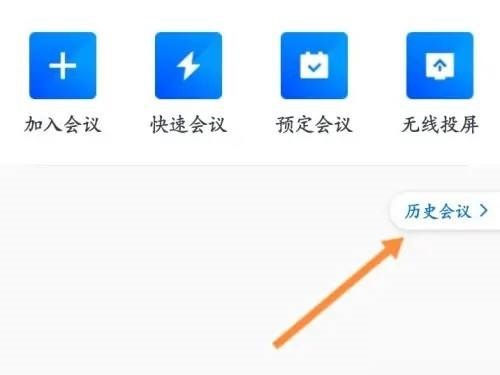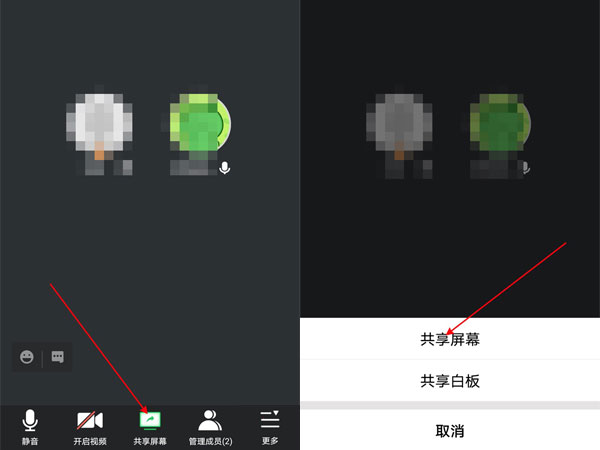电脑开机密码怎么设置,欢迎阅读本篇教程,本文将为您详细介绍如何设置电脑开机密码,以保护您的电脑安全。
电脑开机密码怎么设置
在现代社会中,电脑成为人们生活中必不可少的工具。然而,随着互联网的发展,网络安全问题也日益突出。为了禁止未经授权的访问和保护个人隐私,设置电脑开机密码是一种非常重要的安全措施。
为什么要设置电脑开机密码
设置电脑开机密码的主要目的是保护您的电脑免受未经授权的访问。下面是一些设置电脑开机密码的理由:
电脑开机密码怎么设置(如何设置电脑开机密码及密码的选择)
1、防止他人非法使用您的电脑:设置密码可以防止其他人直接访问您的个人桌面和文档。
2、保护个人隐私:在电脑上存储了大量的个人隐私信息,如银行账号、密码等。设置密码可以防止这些信息被他人窃取。
3、防止文件丢失:如果您的电脑丢失或被盗,设置密码可以减少他人获取您的重要文件的机会。
4、阻止病毒和恶意软件:设置密码可以防止病毒和恶意软件在您的电脑上安装,从而保护您的系统和数据安全。
如何设置电脑开机密码
接下来,我们将详细介绍如何在Windows和Mac操作系统上设置电脑开机密码。
在Windows操作系统上设置电脑开机密码
在Windows操作系统上,您可以通过以下步骤设置电脑开机密码:
1、点击Windows开始菜单,选择“设置”选项。
2、在设置窗口中,点击“帐户”选项。
3、在帐户设置界面中,点击“登录选项”。
4、在登录选项界面中,找到“密码”选项,并点击“添加”按钮。
5、按照提示,输入您想要设置的密码,并确认。
6、重新启动电脑,您会看到在登录界面需要输入您设置的密码才能登录系统。
在Mac操作系统上设置电脑开机密码
在Mac操作系统上,您可以通过以下步骤设置电脑开机密码:
7、点击屏幕左上角的苹果图标,在下拉菜单中选择“系统偏好设置”。
8、在偏好设置窗口中,点击“安全性与隐私”选项。
9、切换到“一般”选项卡,并点击“更改密码”按钮。
10、按照提示,输入当前密码,并输入您想要设置的新密码。
11、点击“更改密码”按钮,系统会提示您重新启动电脑以应用新密码。
如何选择安全有效的密码
设置电脑开机密码时,选择安全有效的密码非常重要。以下是一些建议:
12、使用长密码:密码的长度应至少为8个字符。
13、使用复杂密码:密码应包含大小写字母、数字和特殊字符。
14、避免使用个人信息:不要在密码中使用您的姓名、生日等个人信息。
15、定期更换密码:定期更换密码可以增加密码的安全性。
总结
电脑开机密码怎么设置,通过设置电脑开机密码,您可以保护个人隐私,防止他人非法使用您的电脑,以及防止文件丢失和病毒入侵。为了确保密码的安全性,您应选择安全有效的密码,并定期更换密码。希望本教程对您有所帮助!
版权声明:本文出于传递更多信息之目的,并不意味着赞同其观点或证实其描述。文章内容仅供参考,不做权威认证,不拥有所有权,不承担相关法律责任,转载请注明出处。本文地址:https://www.sip-server.cn/a/234214.html